Управление базой данных MySQL с помощью PhpMyAdmin или Adminer¶
На сервере уже установлен PhpMyAdmin чтобы управлять базой данных MySQL прямо из Вашего браузера.
Он позволяет делать следующее:
- Просматривать и править содержимое таблиц
- Экспортировать и импортировать базы данных
Мы создаём отдельного пользователя для каждой базы данных MySQL. Поэтому Вы можете не волноваться за другие базы данных, выдавая разработчику доступ. У каждого проекта свой пользователь MySQL, это повышает безопасность.
Руководство¶
-
Для каждого проекта есть отдельный файл с данными для входа. Данные находятся в файле
/srv/projects/PROJECT_NAME/.mysql.yml(имя файла начинается с точки, поэтому необходимо разрешить отображение скрытых файлов в файловом менеджере) и содержат доступ к базе данных и PhpMyAdmin. Ссылки для подключения вы можете найти в своем аккаунте Scalesta. Перейдите в Панель управления сервером и выберите в меню Tools.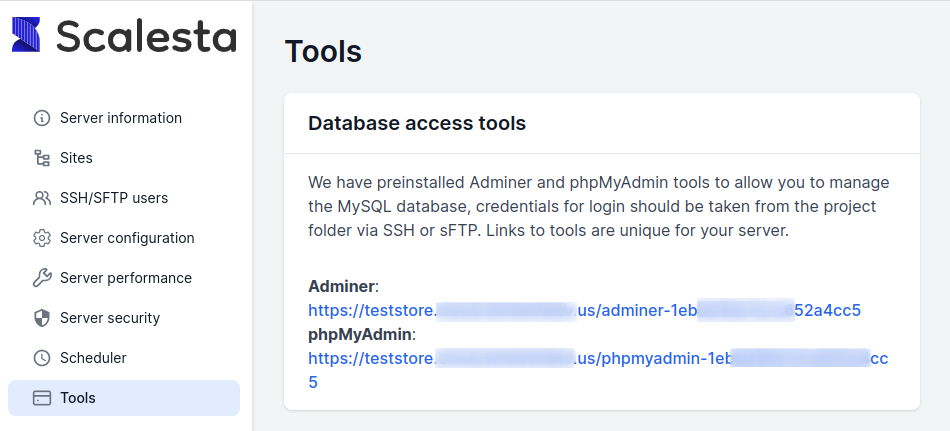
[developer@ip-10-0-110-248 ~]$ cat /srv/projects/[PROJECT_NAME]/.mysql.yml ## DO NOT EDIT OR REMOVE THIS FILE! # START Access for the database for the [PROJECT_NAME] project (ssh/code) db: PROJECT_NAME username: PROJECT_NAME password: 2JuWIulUSRteStANMszV # END Access for the database for the [PROJECT_NAME] project (ssh/code) -
Откройте ссылку для доступа в PhpMyAdmin, например. Если Вам нужно посмотреть базу данных магазина, используйте данные из блока “Access for the database for the
PROJECT_NAMEproject”.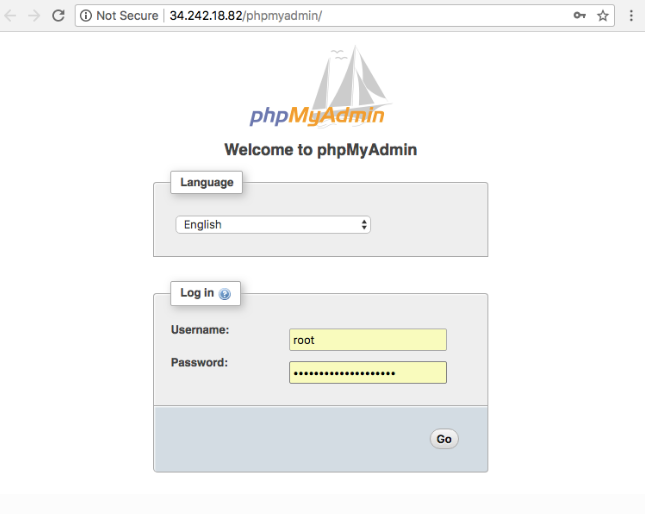
Если же Вам нужен полный доступ, например для создания новой базы данных или пользователя, свяжитесь с нами, мы Вам поможем. -
Готово, теперь Вы можете управлять своей базой данных.
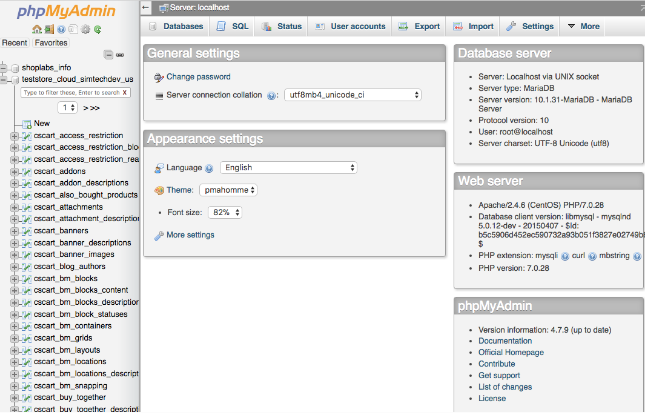
Резервные копии MySQL¶
Создание резервной копии базы данных¶
- Откройте базу данных в PhpMyAdmin.
- Откройте вкладку Export.
- Нажмите Go.
Дополнительные возможности
Режим Custom - display all possible options позволяет:
- Экспортировать отдельные таблицы
- Включить режим Add DROP TABLE для удаления старых таблиц перед импортом
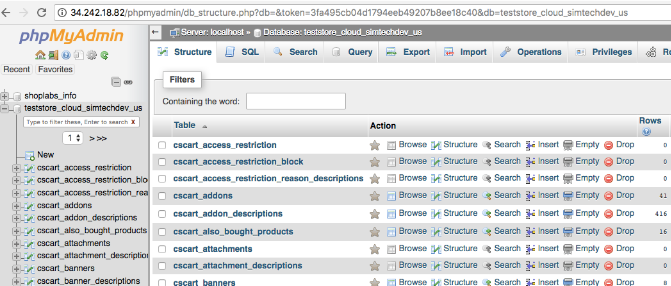
Восстановление базы данных из резервной копии¶
- Откройте базу данных в панели PhpMyAdmin.
- Откройте секцию Import.
- Восстановите данные из файла резервной копии.
Управление большими базами данных¶
Подключитесь к серверу с помощью SSH.
Чтобы создать резервную копию и архивировать её, запустите следующую команду:
mysqldump -u USER -pPASSWORD DATABASE --single-transaction | gzip > ./backup_DATABASE.sql.gz
Чтобы восстановить базу из резервной копии (.sql файла), запустите следующую команду:
mysql -u USER -pPASSWORD DATABASE < /path/to/dump.sql
Если резервная копия заархивирована (файл .gz формата), разархивируйте её следующей командой:
tar -xvzf /path/to/archive.tar.gz
Так же можно восстановить такой файл одной командой:
gunzip < /path/to/outputfile.sql.gz | mysql -u USER -pPASSWORD DATABASE
или такой командой:
zcat /path/to/outputfile.sql.gz | mysql -u USER -pPASSWORD DATABASE
Нужна помощь?
Если у Вас какие-то проблемы, нужна помощь в настройке, консультация, хотите обсудить свой проект с экспертами или ищете решения по улучшению Вашего онлайн-бизнеса, то мы поможем. Свяжитесь с нами в аккаунте Scalesta.